Теперь, после того как изложены основные требования, рассмотрим главное окно программы. Оно имеет вид, представленный на рис. 1.
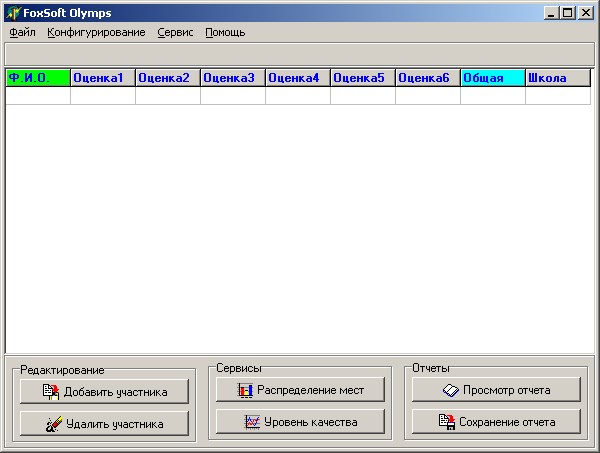
Рис. 1. Главное окно программы.
Как видно на рисунке, главное окно состоит из 6 частей.
Первая часть – это главное меню программы. Рассмотрим его содержание. Первая опция меню – «Файл». При наведении указателя мыши на эту опцию всплывает меню, представленное на рис. 2:

Рис. 2. Меню «Файл».
Опция «Создать базу данных» ответственна за вызов диалогового окна создания локальной базы данных (далее БД). Может быть создано любое количество БД. Опция «Открыть базу данных» отвечает за вызов стандартного диалогового окна открытия файла. При помощи этой опции осуществляется открытие существующей локальной БД. Опция «Выход» отвечает за окончание работы с программой.
Вторая опция главного меню – «Конфигурирование». Опции этого пункта меню представлены на рис. 3:

Рис. 3. Меню «Конфигурирование».
Опция «Общие настройки» вызывает окно конфигурации программы. Опция «Вид БД» сохраняет текущее расположение колонок БД в конфигурационный файл. Если эти настройки сохранены, то далее отображение БД строится исходя из них. Если настройки вида БД не сохранялись, то она отображается по умолчанию.
Следующий пункт главного меню – «Сервис». Опции этого пункта представлены на рис. 4:

Рис. 4. Меню «Сервис».
Опция «Распределение мест» отвечает за вызов окна, в котором осуществляется, собственно говоря, сам процесс распределения мест. Опция «Уровень качества» вызывает окно, в котором осуществляется оценка уровня качества заданий.
И, наконец, последний пункт главного меню – «Помощь». Опции данного пункта представлены на рис. 5:

Рис. 5. Меню «Помощь».
Опция «О программе» вызывает стандартное окно ОС «О программе». Опция «Справка» загружает этот документ.
На этом мы заканчиваем описание главного меню программы и переходим к описанию остальных пяти частей главного окна.
Вторая часть окна – это, собственно говоря, то место, в котором отображается сама текущая БД. На рис. 6 представлено главное окно с открытой БД.
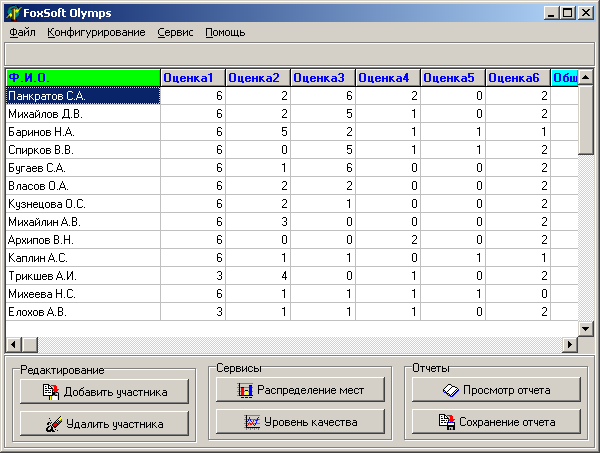
Рис. 6. Главное окно с открытой БД.
Следующие три части окна очень похожи друг на друга. Это так называемые панели инструментальных кнопок. Кнопки первой панели «Редактирование» отвечают за физическое редактирование записей в БД. Кнопка «Добавить участника» вызывает диалоговое окно добавления участника, а кнопка «Удалить участника» – окно удаления. Кнопки второй панели «Сервисы» по своим функциям аналогичны опциям главного меню «Сервис». Особенный интерес представляет кнопки группы «Отчеты». Эти кнопки ответственны за вызов окон построения печатной формы отчета и сохранения этого отчета в файл соответственно.
Последняя, пятая часть главного окна – информационная панель. Она располагается под главным меню. На этой панели отображается дополнительная информация, а если точнее, то имя БД, количество (записей) и текущее системное время.
После того, как мы рассмотрели главное окно программы, переходим к описанию основных действий в ней.
Дата: 2019-05-28, просмотров: 307.